我们在使用万能浏览器的时候可以在浏览器中开启无痕浏览,这样我们的浏览痕迹就不会被浏览器给记录下载,这样就可以很好的保护我们的隐私安全了。那么万能浏览器如何开启无痕浏览呢?
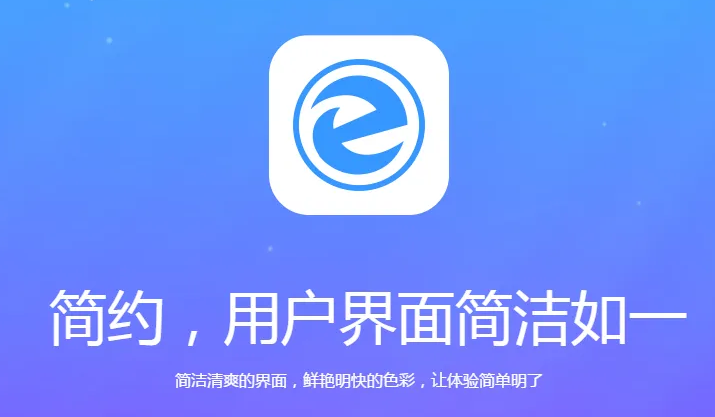
1、打开软件后,在首页点击【万能浏览器】图标进入,如图所示。
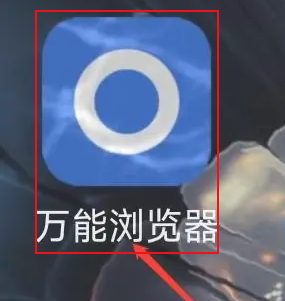
2、在跳转界面中,选择右下方【列表图标】点击进入,如图所示。
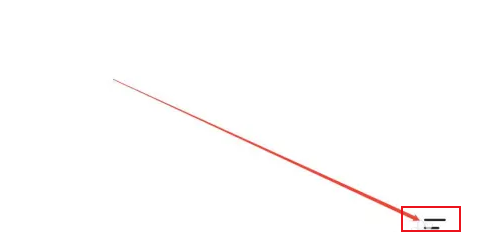
3、点击【无痕浏览】图标,我们就可以开启无痕浏览了,希望本篇步骤经验可以帮助到大家,如图所示。
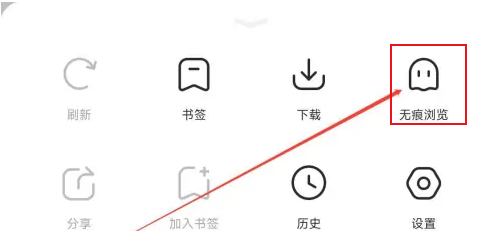
我们使用万能浏览器的时候,应该如何查看隐私政策呢,如果你不会查看的话,跟着我一起往下看看吧!万能浏览器上面有个隐私政策,里面可以看到关于浏览器中的隐私。
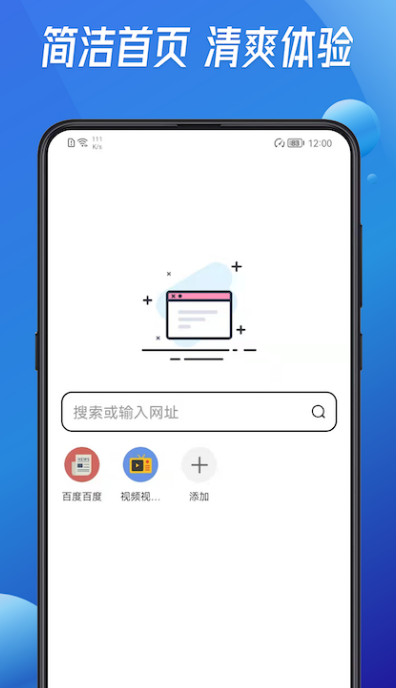
1、选择界面右下方【列表图标】点击进入,如图所示;
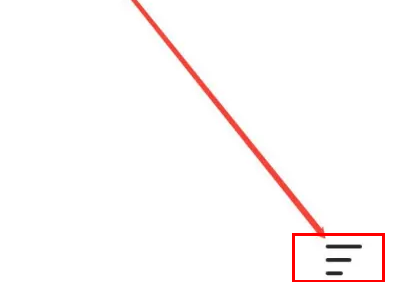
2、选择界面中【设置】图标点击进入,如图所示;
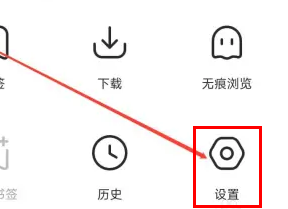
3、点击【隐私政策】选项,我们就可以查看隐私政策了,如图所示。
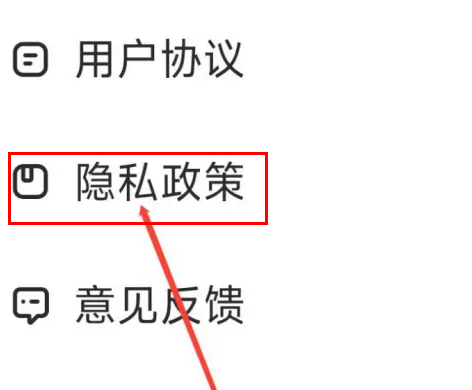
我们使用万能浏览器的时候,如果数据不及时进行清除就很容易变得卡顿和打开网页不流畅。有小伙伴反应说近期在使用万能浏览器的时候,打开网页的速度变得很慢,使用起来十分的不流畅。这种情况是因为我们没有定时的清除掉数据。
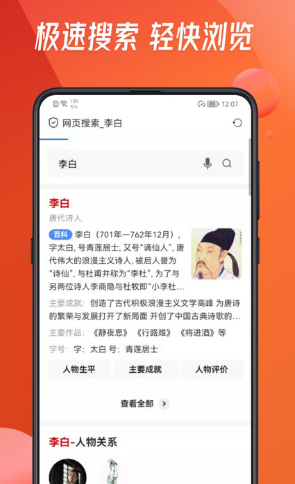
1、我们选择屏幕下方【图标】点击进入,如图所示;
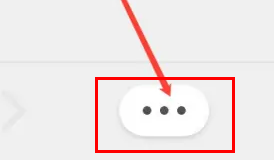
2、我们选择右上角【设置】图标点击进入,如图所示;
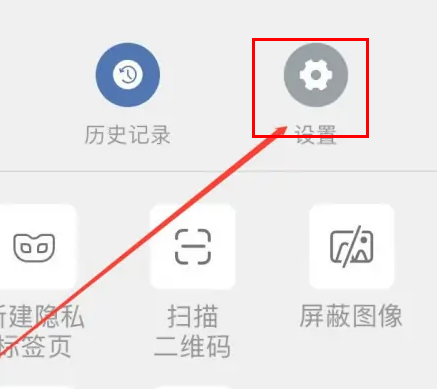
3、我们选择【清楚数据】保存即可,如图所示。
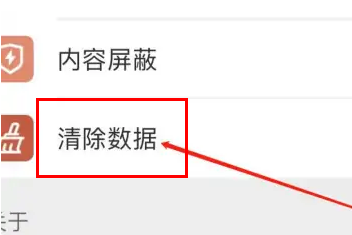
hnqyjy.cn 版权所有 (C)2011 https://www.hnqyjy.cn All Rights Reserved 渝ICP备20008086号-34